일러스트레이터: 패스파인더
수정가능한 선으로 면 분할하기
요약
- 사각형과 분할 선 긋기
- 선 그룹화 후 효과 설정 (패스-윤곽선)
- 전체 그룹화
- 효과 설정 (패스파인더-제외)
1. 사각형과 분할 할 선 긋기
사각형을 만들고 분할 할 부분을 선으로 그어줍니다.선의 두께를 조정하여 간격의 너비를 만들 수 있습니다.

2. 선 그룹하기(Ctrl+G)
Shift를 누른 상태에서 그룹할 선 부분을 모두 선택합니다.
선택이 되었다면 [오브젝트]-[그룹]을 눌러서 선을 그룹화합니다.
단축키: Ctrl+G
*뒤에 사각형은 포함하지 않습니다.


3. 선 윤곽선 효과 적용하기 (패스-윤곽 선)
선의 상태를 윤곽화하는 단계입니다.
그룹된 선이 선택되어있는 상태에서
상단 메뉴바에서 효과를 선택하거나 모양에서 효과를 선택하세요.
[효과]-[패스]-[윤곽 선]
*두 가지 중 편한 방법으로 하면됩니다.


4. 전체 그룹화
선과 뒤에 사각형 모두를 선택 한 후 그룹화 합니다.

5. 제외 효과 적용하기 (패스파인더-제외)
[효과]-[패스파인더]-[제외]
위와 같은 방법으로 모양탭에서 같은 방식으로 진행해도 됩니다.
(모양 탭은 단축키 Shift+F6을 누르면 켜집니다. 또는 윈도우-모양)

6. 완료
그림과 같이 선 부분이 투과된 상태로 제작됩니다.
이 상태에서 선을 이동시키면 원하는 부분 분할을 손쉽게 할 수 있습니다.

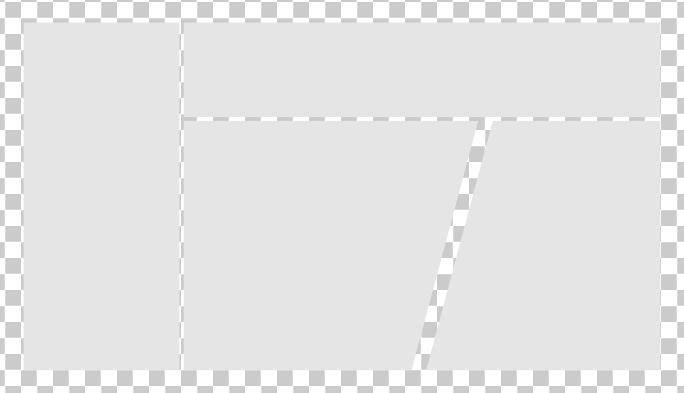
보기 상태를 윤곽선 상태(Ctrl+Y)에서 보면 상자가 따로 분할된 상태가 아닌
선으로 그어져 있는 상태임을 확인 할 수 있습니다.

모양 확장([오브젝트]-[모양 확장])을 하면 선이 아닌 개별 개체로 분할됩니다.

'소프트웨어 > Illustrator' 카테고리의 다른 글
| Illustrator_개체 같은 위치에 붙여넣기 (0) | 2022.02.28 |
|---|---|
| Illustrator_대지 색상 바꾸기 (3) | 2022.02.16 |
| Illustrator_수정 가능한 반짝이 아이콘 만들기1 (0) | 2021.11.17 |
| Illustrator_도구 모음이 사라졌을 때 (0) | 2021.11.17 |
| Illustrator_열린 패스 한번에 닫기 (0) | 2021.09.09 |